win10打开程序总是询问 win10打开软件每次都要询问解决方法
更新时间:2023-11-28 14:58:12作者:xtang
win10打开程序总是询问,在使用Windows 10的过程中,你是否曾经遇到过一个问题:每次打开程序时,系统总是会询问你是否允许该软件运行?这个问题确实令人困扰,但幸运的是,我们有解决方法,通过一些简单的设置调整,你可以轻松地解决这个问题,让你的电脑在打开软件时不再频繁询问。接下来让我们一起来了解一下具体的解决方法吧!
方法如下:
1.打开【此电脑】,点击【控制面板】。
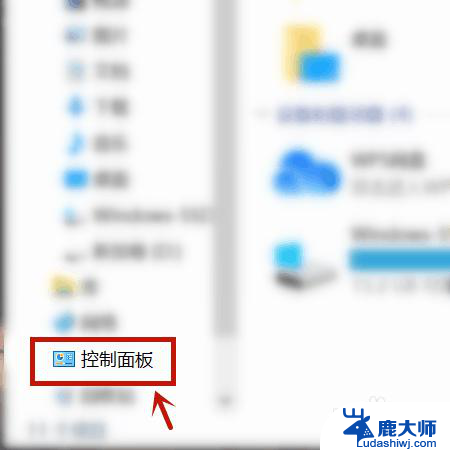
2.点击【系统和安全】。
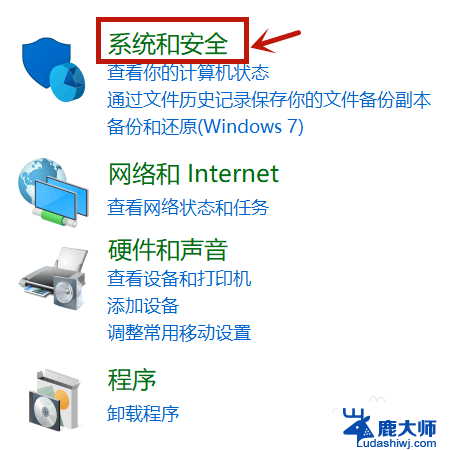
3.点击【安全和维护】。
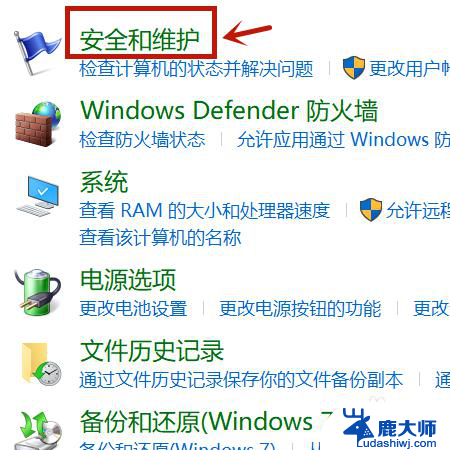
4.点击【更改用户帐户控制设置】。
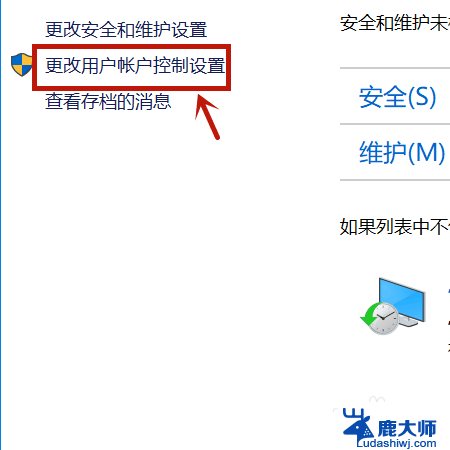
5.拖动滑动到【从不通知】。
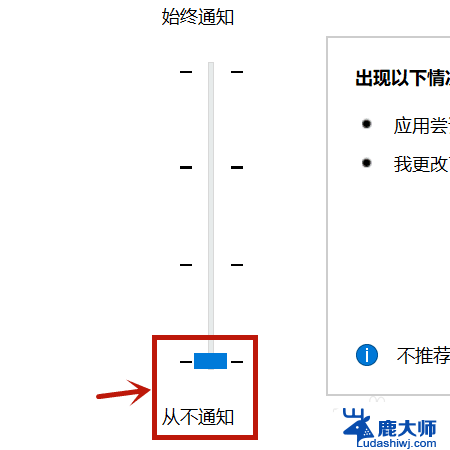
6.点击【确定】就行。
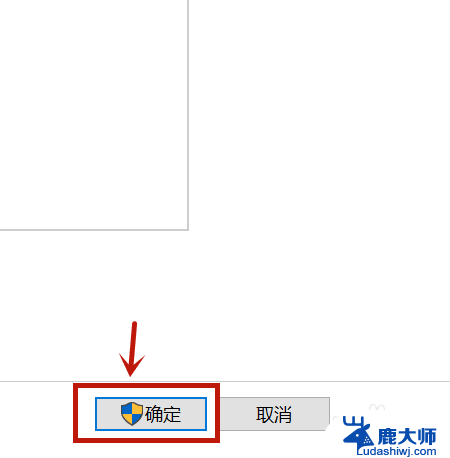
以上就是Win10打开程序总是询问的全部内容,如果遇到此类情况,您可以根据以上操作进行解决,非常简单快速,一步到位。
win10打开程序总是询问 win10打开软件每次都要询问解决方法相关教程
- win10打开程序总是询问 win10打开软件总是弹出询问框
- 控制面板里的程序打不开 解决Win10控制面板无法访问的方法
- win10软件停止工作如何解决 win10打开软件停止工作如何解决
- win10软件开机自启动设置怎么关闭 win10关闭自启动程序方法
- win10双击无法打开文件夹 win10系统双击此电脑或文件夹无法打开的解决方案
- win10打开远程服务 win10打开远程桌面服务的方法
- win10访问权限在哪里打开 win10如何设置文件权限
- windows10打开方式怎么设置 Win10文件默认打开方式设置教程
- 共享打印机为啥突然拒绝访问 win10系统共享打印机拒绝访问解决方案
- 电脑有自带解压软件吗 win10自带解压软件怎么打开
- windows10flash插件 如何在Win10自带浏览器中开启Adobe Flash Player插件
- 台式机win10怎么调节屏幕亮度 Win10台式电脑如何调整屏幕亮度
- win10怎么关闭朗读 生词本自动朗读关闭方法
- win10专业版微软商店在哪 Windows 10如何打开微软商店
- 电脑散热风扇怎么调节转速 Win10怎么调整CPU风扇转速
- 电脑怎么查询显卡配置 win10显卡配置怎么查询
win10系统教程推荐
- 1 台式机win10怎么调节屏幕亮度 Win10台式电脑如何调整屏幕亮度
- 2 win10打开远程服务 win10打开远程桌面服务的方法
- 3 新电脑关闭win10系统激活 Windows10系统取消激活状态步骤
- 4 电脑字模糊 Win10字体显示不清晰怎么解决
- 5 电脑用户权限怎么设置 win10怎么设置用户访问权限
- 6 笔记本启动后黑屏只有鼠标 Win10黑屏只有鼠标指针怎么解决
- 7 win10怎么关闭提示音 win10如何关闭开机提示音
- 8 win10怎么隐藏任务栏的程序图标 Windows10任务栏图标隐藏方法
- 9 windows cmd输出到文件 Windows10系统命令行输出到文件
- 10 蓝牙鼠标连接成功不能用 Win10无线鼠标连接不上电脑怎么办